Frigate từ lâu đã nổi danh là một trong những tiện ích NVR (Network Video Recorder) tự host mạnh mẽ nhất hiện nay, và danh tiếng đó hoàn toàn có cơ sở. Với khả năng phát hiện chuyển động vượt trội, hỗ trợ đa dạng bộ tăng tốc AI và giao diện người dùng trực quan để theo dõi camera, Frigate đã trở thành lựa chọn lý tưởng cho nhiều hệ thống giám sát tự động. Đặc biệt, nó có thể vận hành hiệu quả trên các thiết bị tiêu thụ ít năng lượng như Raspberry Pi, mang lại giải pháp giám sát linh hoạt và tiết kiệm chi phí.
Mặc dù Frigate có thể sử dụng giao thức WebPush để gửi thông báo đến trình duyệt web, nhưng đối với những ai sở hữu một phòng lab công nghệ tại nhà với hàng loạt dịch vụ tự host tiên tiến, giải pháp này có thể vẫn còn khá cơ bản. Nếu bạn đang vận hành một máy chủ Home Assistant, bạn hoàn toàn có thể nâng cấp trải nghiệm này bằng cách tạo ra các tự động hóa thông báo ngay lập tức mỗi khi Frigate phát hiện chuyển động từ camera an ninh của mình. Điều tuyệt vời nhất là nhờ có một “blueprint” đặc biệt, bạn không cần phải dành hàng giờ để viết kịch bản YAML phức tạp cho các tác vụ tự động hóa này! Bài viết này từ dancongnghe.net sẽ hướng dẫn bạn chi tiết từng bước để tích hợp Frigate với Home Assistant, mở ra một kỷ nguyên mới cho hệ thống giám sát thông minh của bạn.
Tại Sao Cần Tích Hợp Frigate Với Home Assistant?
Frigate tự hào với hàng loạt tính năng giám sát ấn tượng. Tuy nhiên, khả năng thông báo mặc định qua WebPush có thể chưa đủ đáp ứng nhu cầu của những người dùng muốn kiểm soát toàn diện và linh hoạt hơn. Home Assistant, với vai trò là trung tâm điều khiển nhà thông minh, sẽ trở thành mảnh ghép hoàn hảo để nâng tầm hệ thống giám sát của bạn. Bằng cách tích hợp Frigate vào Home Assistant, bạn có thể:
- Nhận thông báo phát hiện chuyển động tức thì trên thiết bị di động hoặc các thiết bị thông minh khác trong nhà.
- Tạo các tự động hóa phức tạp hơn, ví dụ như bật đèn khi phát hiện chuyển động vào ban đêm, hoặc ghi lại sự kiện vào một nhật ký riêng.
- Tập trung quản lý tất cả thiết bị nhà thông minh và hệ thống an ninh trên cùng một giao diện duy nhất.
Với blueprint thông báo Frigate, việc thiết lập trở nên đơn giản hơn bao giờ hết, cho phép bạn tận dụng tối đa sức mạnh của cả hai nền tảng mà không cần kiến thức chuyên sâu về lập trình.
Chuẩn Bị Những Gì Để Bắt Đầu?
Như bạn có thể đã đoán từ tiêu đề và phần giới thiệu, một máy chủ Home Assistant và một Frigate instance chính là trái tim của dự án này. Điều đáng chú ý là bạn không nhất thiết phải triển khai chúng trên cùng một máy. Về mặt kỹ thuật, bạn thậm chí có thể sử dụng các phiên bản containerized (đóng gói) của cả hai dịch vụ. Tuy nhiên, nếu bạn chưa thiết lập Home Assistant Community Store (HACS), chúng tôi khuyên bạn nên triển khai Home Assistant trên một máy ảo (VM) hoặc cài đặt trực tiếp trên phần cứng (bare-metal) để có trải nghiệm cài đặt HACS suôn sẻ hơn.
 Thiết bị camera an ninh Obsbot và hệ thống NAS TerraMaster, minh họa các thành phần cần thiết cho giám sát tự động
Thiết bị camera an ninh Obsbot và hệ thống NAS TerraMaster, minh họa các thành phần cần thiết cho giám sát tự động
Ngoài ra, vì blueprint thông báo Frigate yêu cầu một thiết bị di động, bạn sẽ cần cài đặt ứng dụng Home Assistant trên điện thoại thông minh của mình và kết nối nó với Home Assistant instance. Cuối cùng, đừng quên bật tính năng cảnh báo (alerts) trong máy chủ Frigate. Bạn có thể tìm thấy tùy chọn này trong tab Camera Settings của trang Settings trên giao diện web của Frigate.
Hướng Dẫn Cài Đặt Home Assistant Community Store (HACS)
Khi cả Home Assistant và Frigate đã được cài đặt và vận hành, đã đến lúc chuyển sang giao diện người dùng của Home Assistant. Chúng ta sẽ dựa vào tích hợp Frigate cho dự án này, mà tích hợp này không có sẵn tự nhiên trên Home Assistant. May mắn thay, HACS bao gồm tích hợp này, và bạn sẽ phải triển khai Community Store trước khi có thể kết nối Frigate với Home Assistant. Để thực hiện, hãy làm theo các bước sau:
- Mở trang HACS chính thức trong trình duyệt web của bạn và sử dụng nó để thêm Community Store vào kho lưu trữ tích hợp của máy chủ Home Assistant.
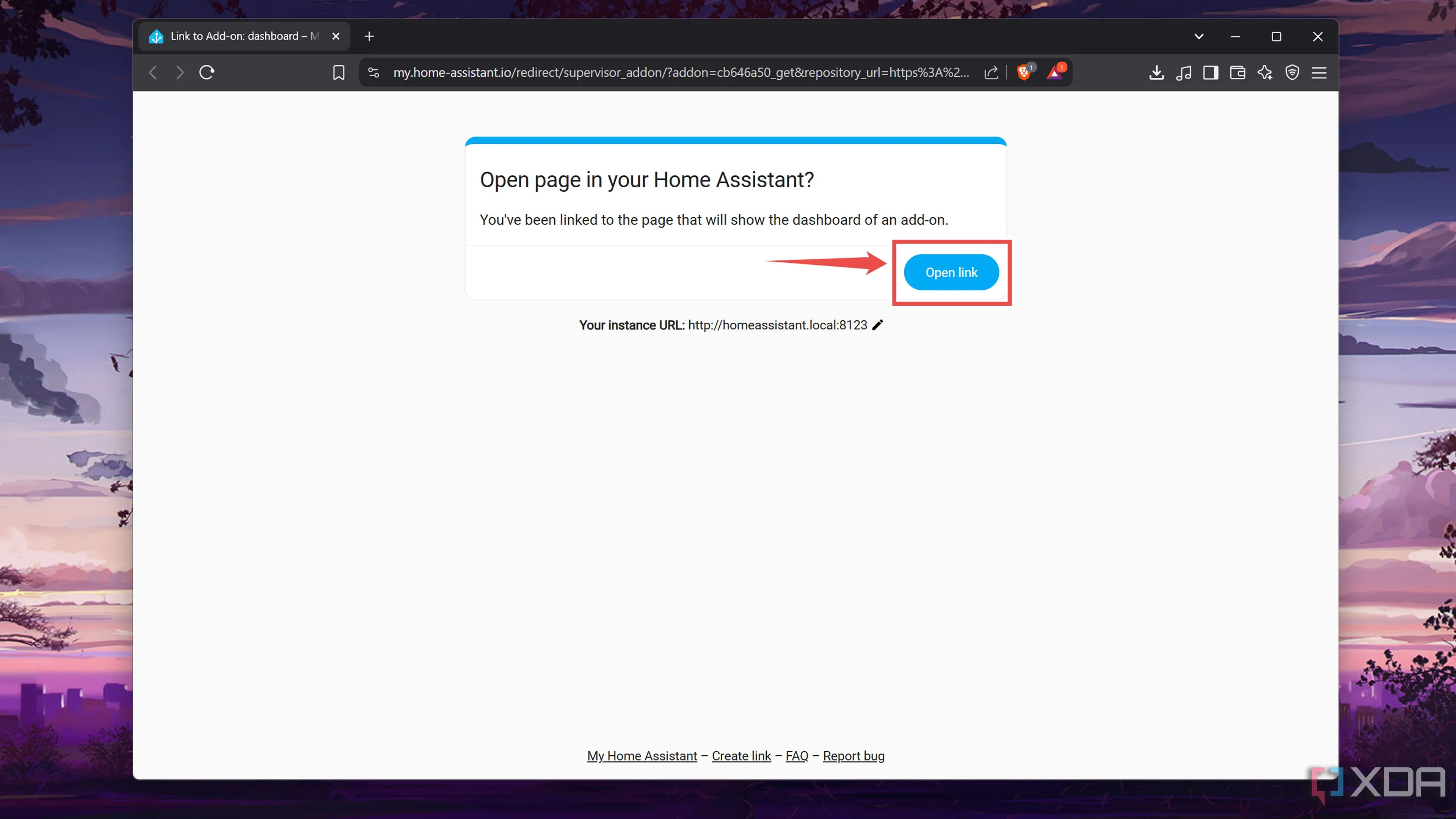 Mở trang Get HACS trong giao diện Home Assistant để bắt đầu cài đặt Home Assistant Community Store
Mở trang Get HACS trong giao diện Home Assistant để bắt đầu cài đặt Home Assistant Community Store - Nhấn Add khi Home Assistant hiển thị thông báo Missing add-on repository.
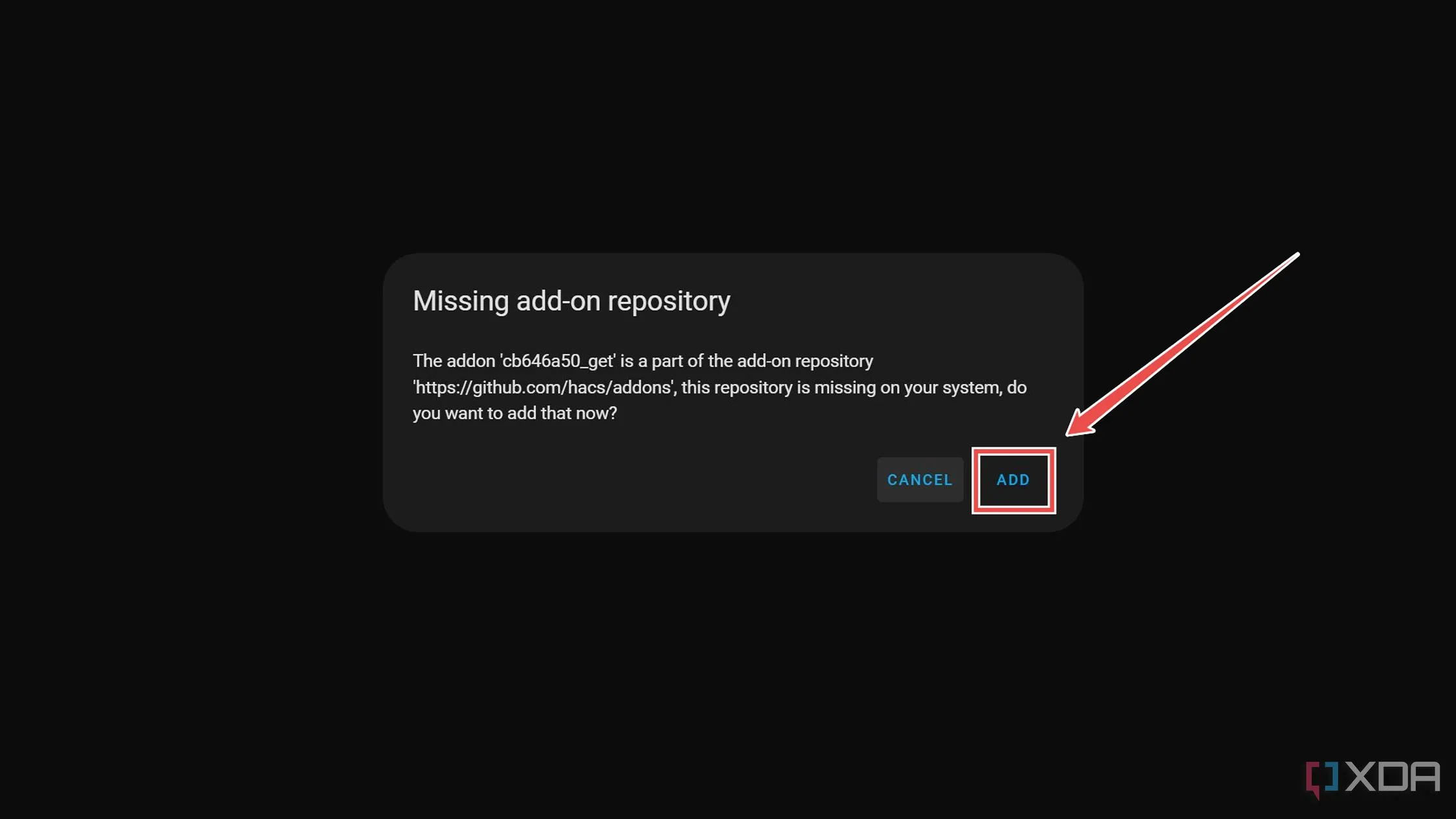 Thêm kho lưu trữ Get HACS vào Home Assistant sau thông báo về kho bổ trợ bị thiếu
Thêm kho lưu trữ Get HACS vào Home Assistant sau thông báo về kho bổ trợ bị thiếu - Khi tiện ích bổ sung Get HACS xuất hiện trong Home Assistant, nhấp vào Install và sau đó nhấn Start.
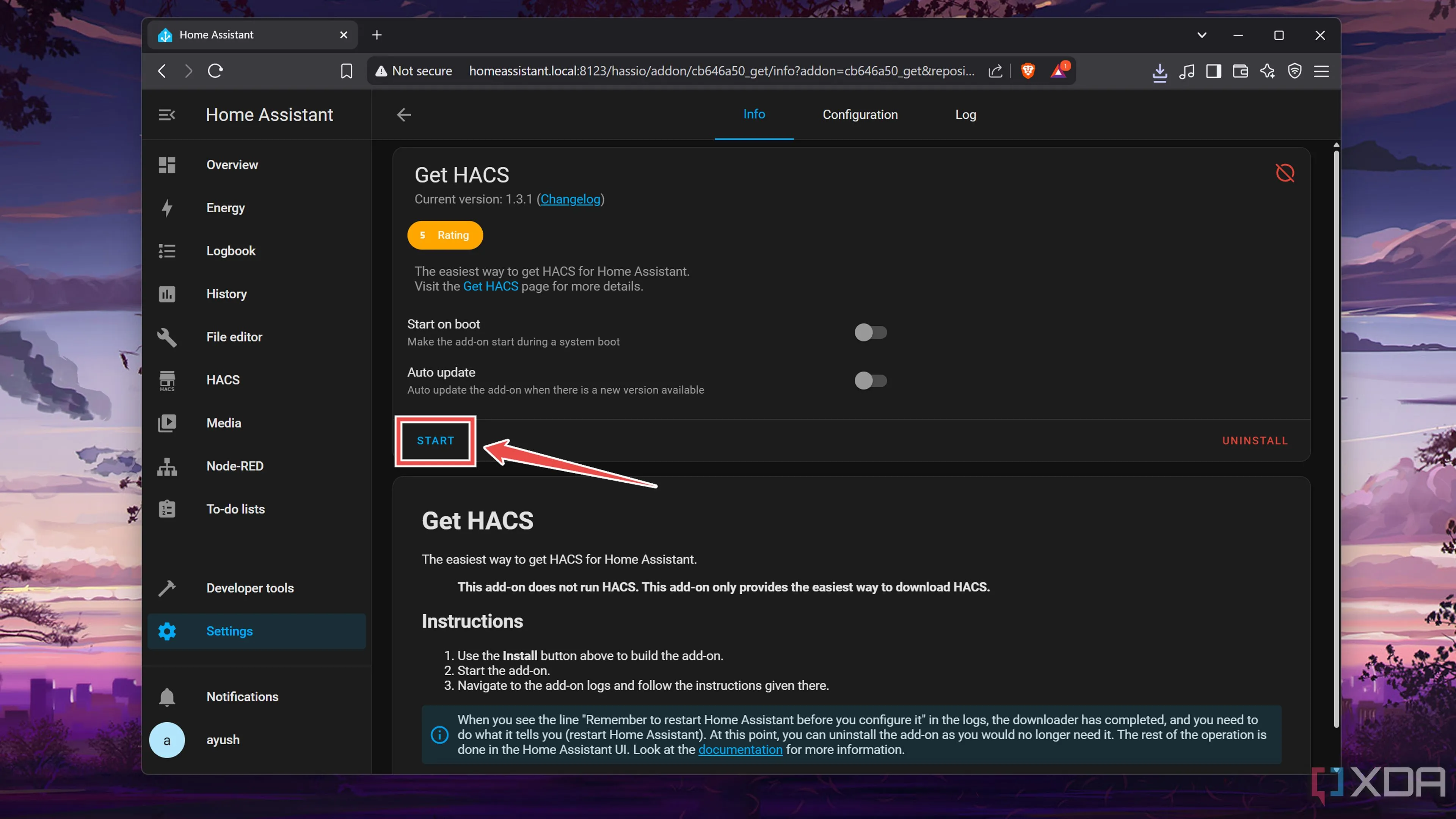 Khởi động tiện ích bổ sung Get HACS trong Home Assistant để bắt đầu quá trình cài đặt
Khởi động tiện ích bổ sung Get HACS trong Home Assistant để bắt đầu quá trình cài đặt - Khi HACS hoàn tất cài đặt, nhấp vào tab Developer Tools và nhấn Restart trong phần Check and restart.
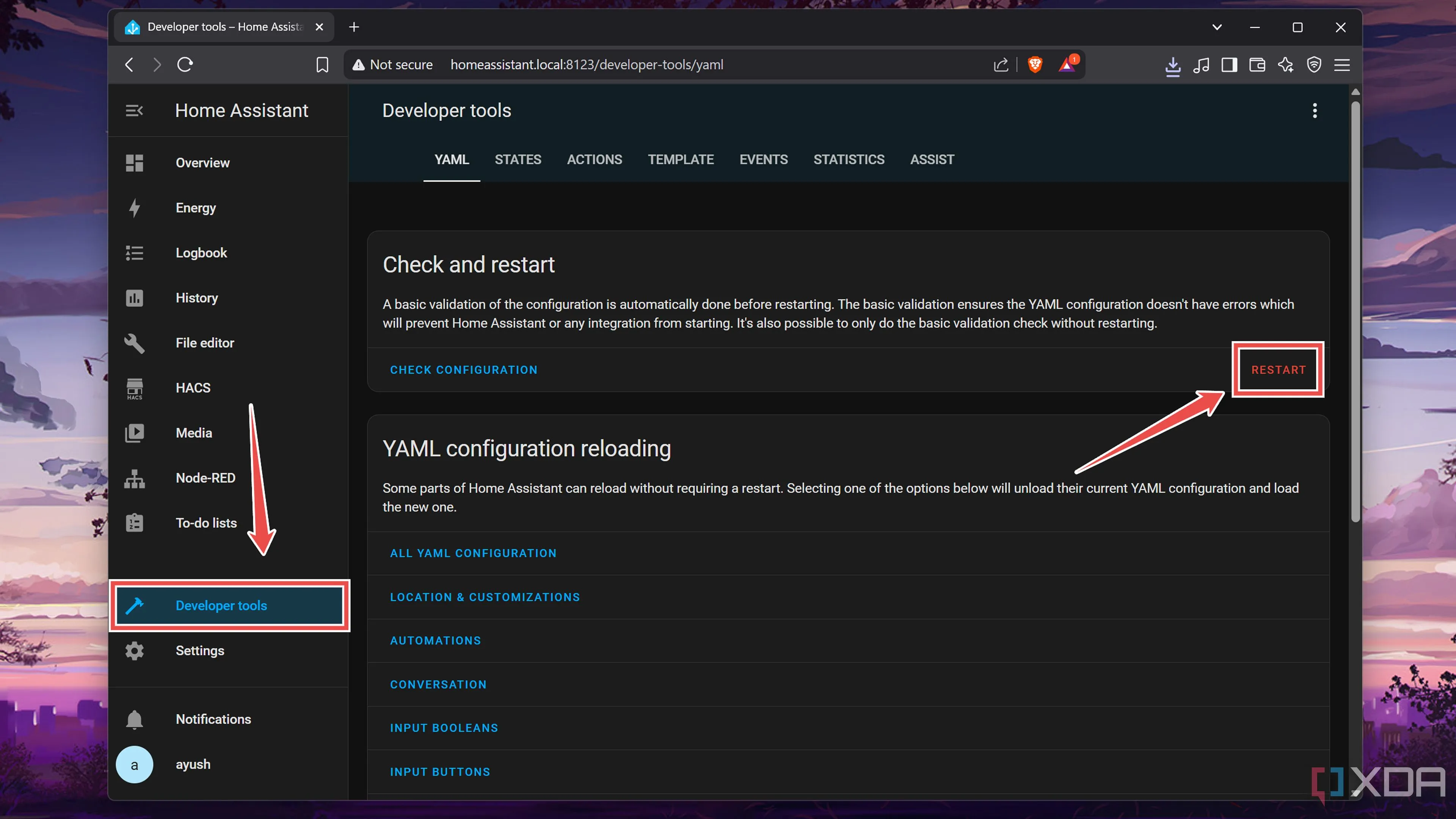 Khởi động lại máy chủ Home Assistant sau khi cài đặt HACS để cập nhật hệ thống
Khởi động lại máy chủ Home Assistant sau khi cài đặt HACS để cập nhật hệ thống - Sau khi máy chủ Home Assistant của bạn khởi động lại, nhấp vào Settings và chọn Devices & services.
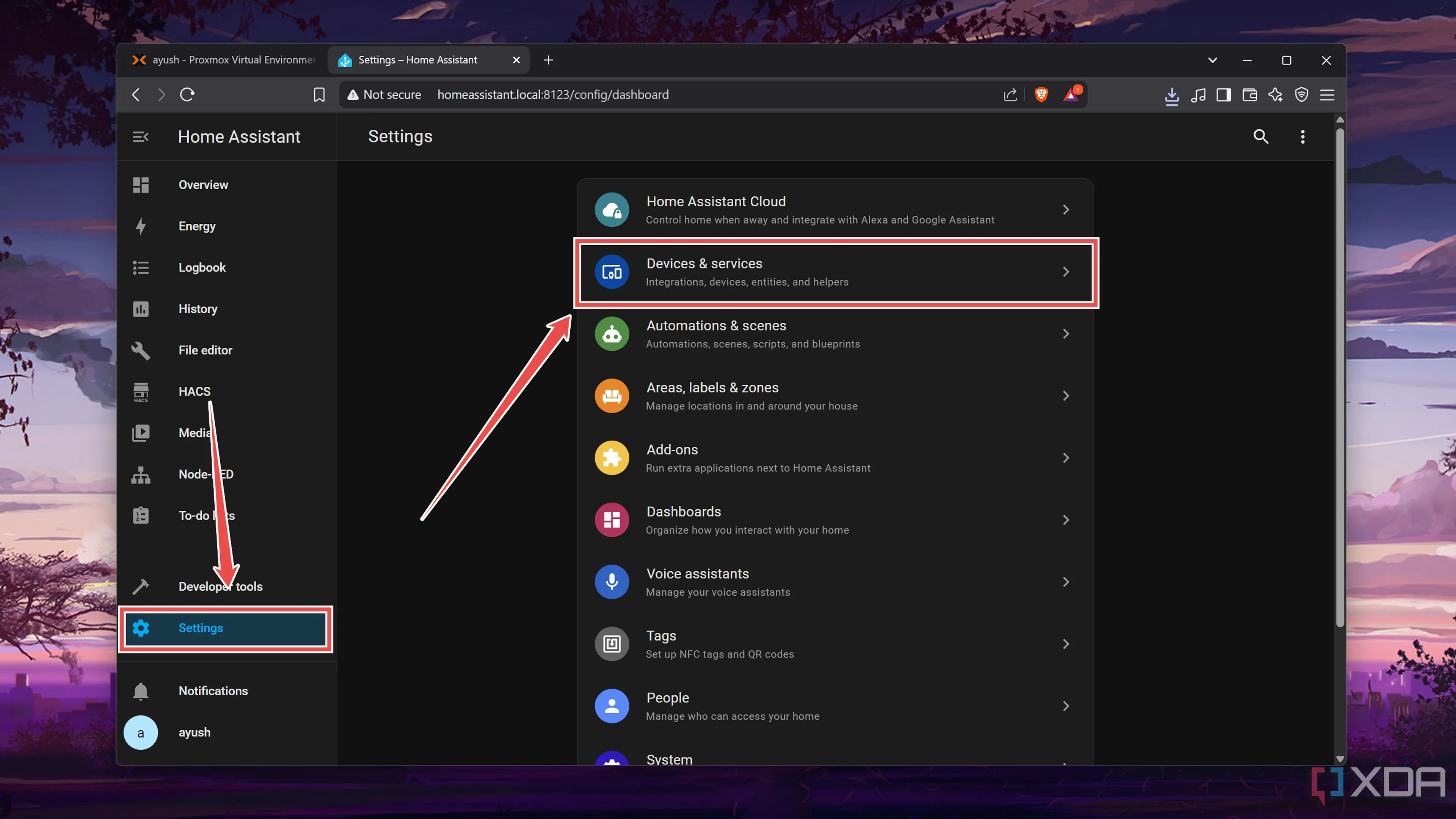 Chọn mục Devices & services trong Home Assistant để quản lý tích hợp và thiết bị sau khi cài đặt HACS
Chọn mục Devices & services trong Home Assistant để quản lý tích hợp và thiết bị sau khi cài đặt HACS - Nhấn nút Add Integration và chọn HACS.
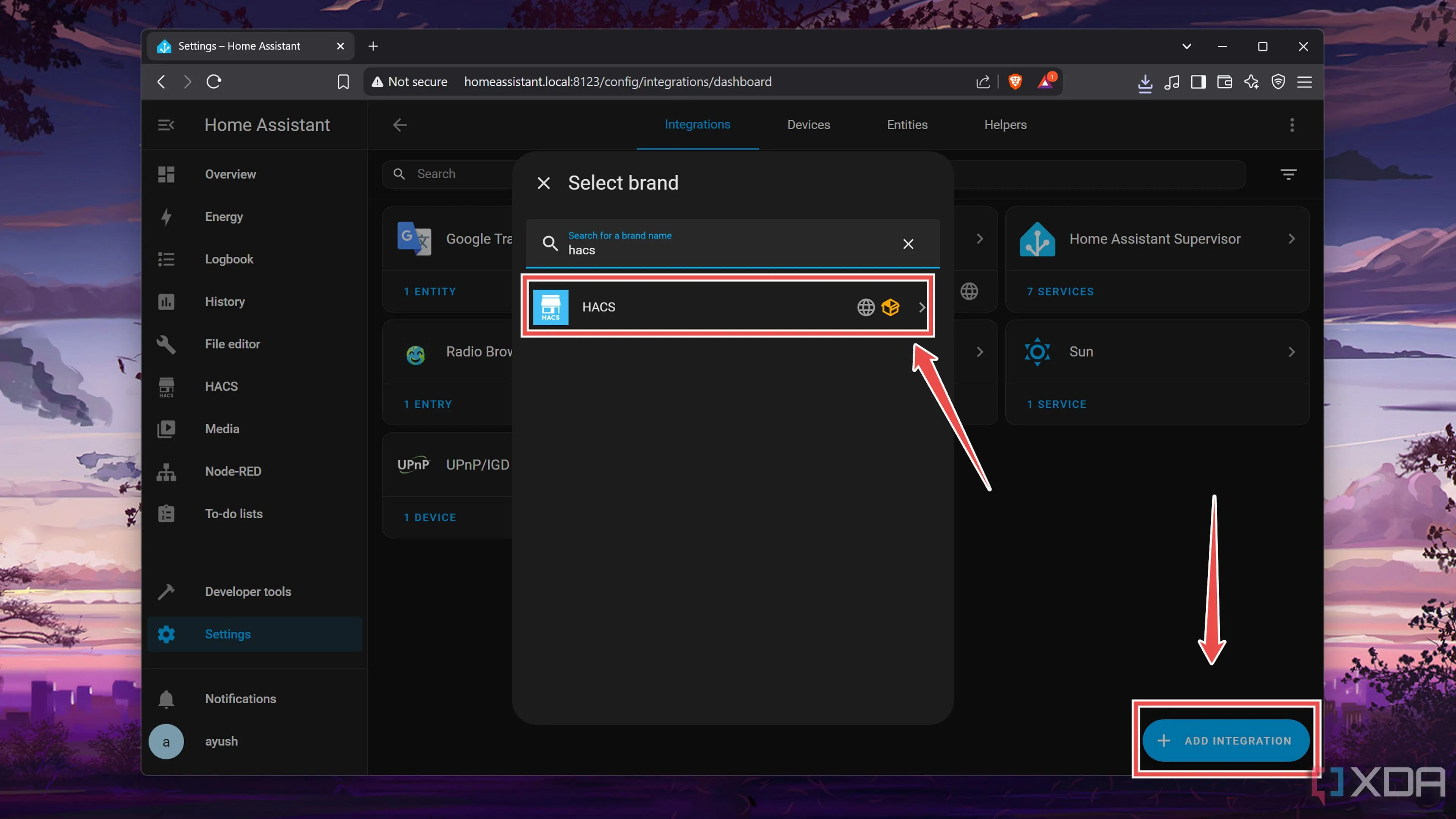 Thêm tích hợp HACS vào Home Assistant từ danh sách các tích hợp có sẵn
Thêm tích hợp HACS vào Home Assistant từ danh sách các tích hợp có sẵn - Bật các toggles cho từng tùy chọn và nhấn nút Submit.
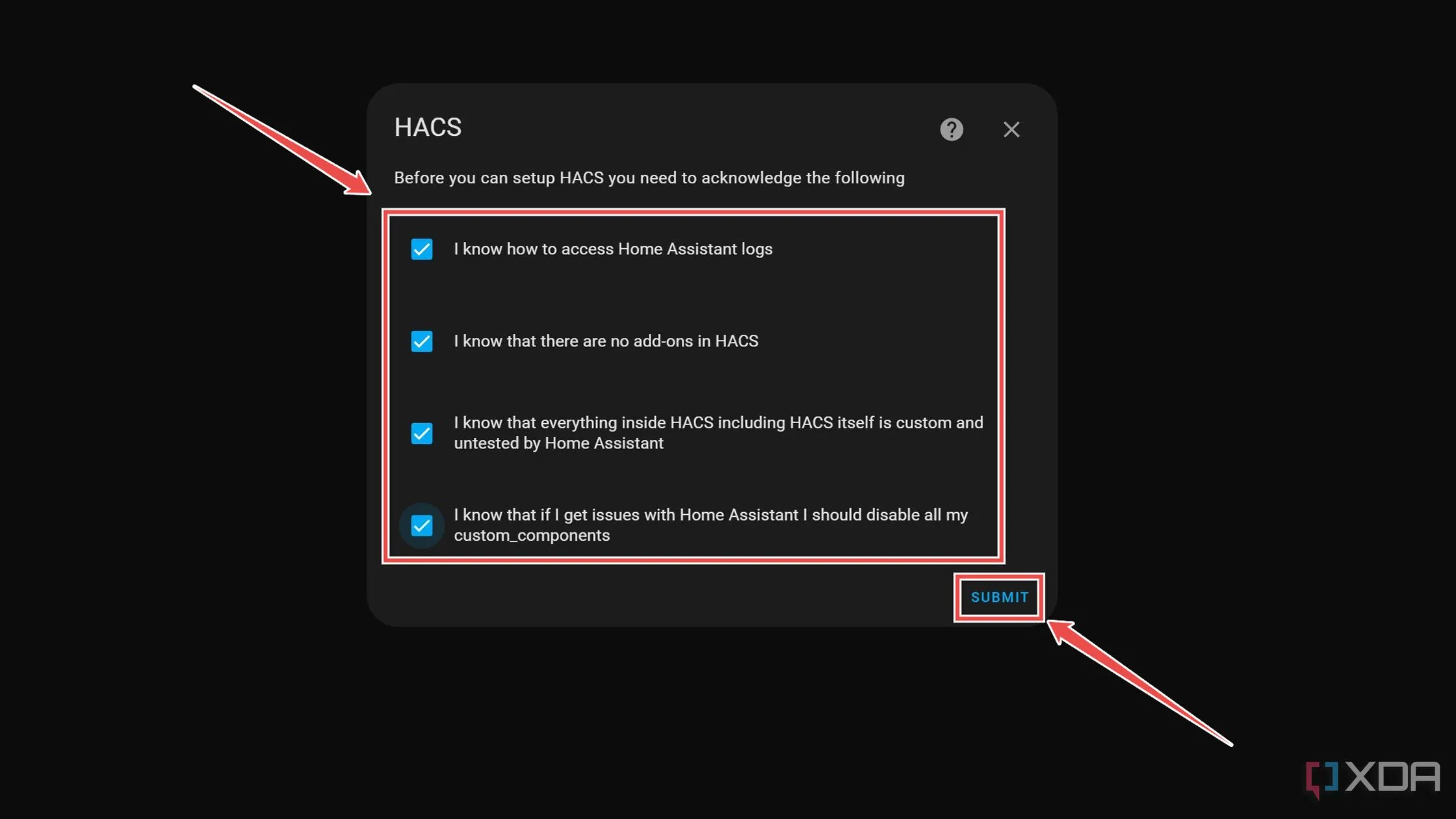 Đồng ý các điều khoản và tùy chọn trong Home Assistant để hoàn tất cấu hình HACS
Đồng ý các điều khoản và tùy chọn trong Home Assistant để hoàn tất cấu hình HACS - Tiếp theo, bạn sẽ cần ghép nối HACS instance của mình với tài khoản GitHub.
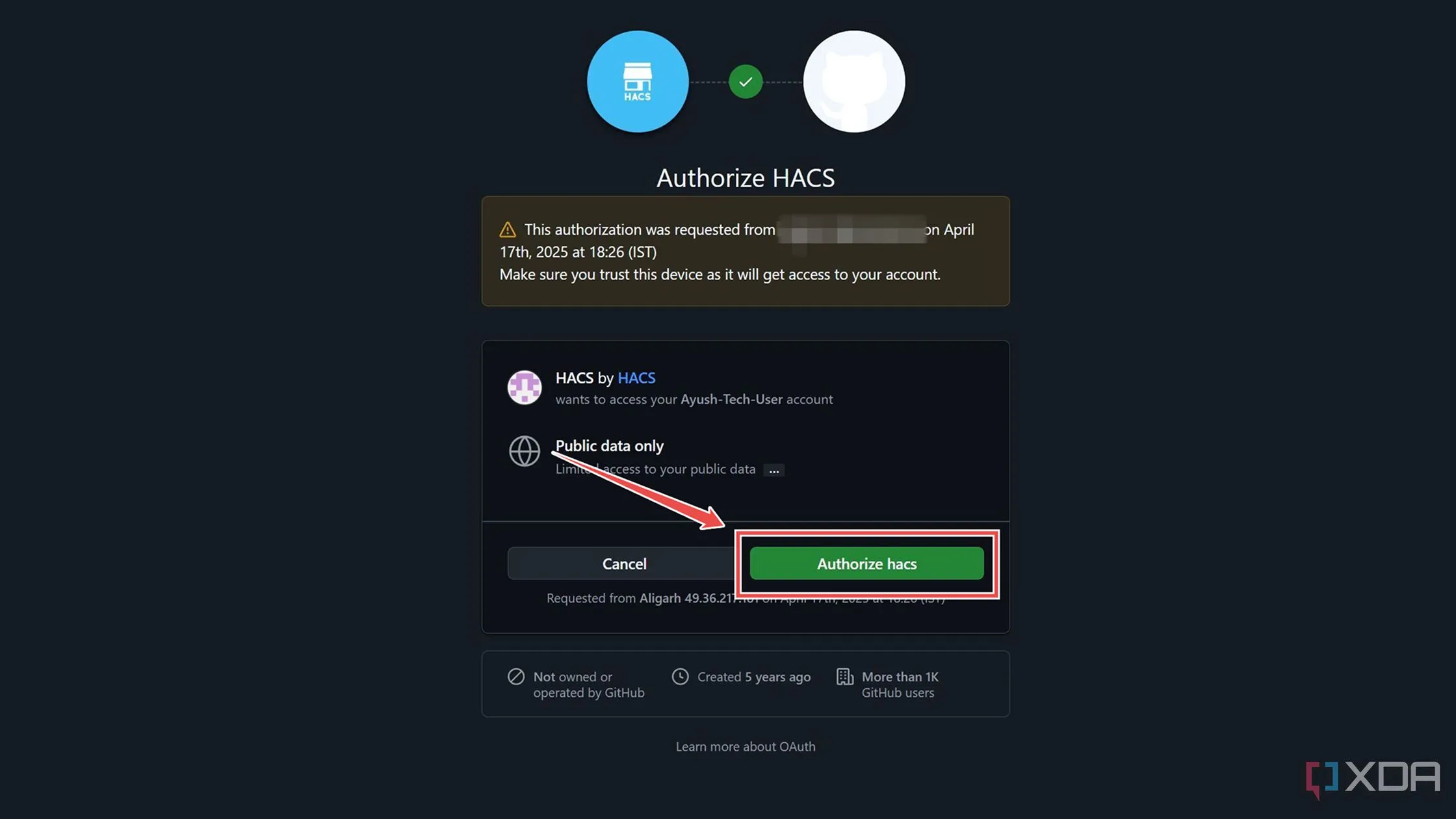 Cấp quyền cho HACS truy cập tài khoản GitHub để đồng bộ và quản lý các tích hợp cộng đồng
Cấp quyền cho HACS truy cập tài khoản GitHub để đồng bộ và quản lý các tích hợp cộng đồng
Thiết Lập Tích Hợp Frigate Trên Home Assistant
Sau khi bạn đã hoàn tất việc thiết lập HACS, đã đến lúc cấu hình tích hợp Frigate.
- Chuyển sang tab HACS mới được thêm, sử dụng thanh tìm kiếm để tìm tích hợp Frigate, và sử dụng nút Download để thêm nó vào máy chủ Home Assistant của bạn.
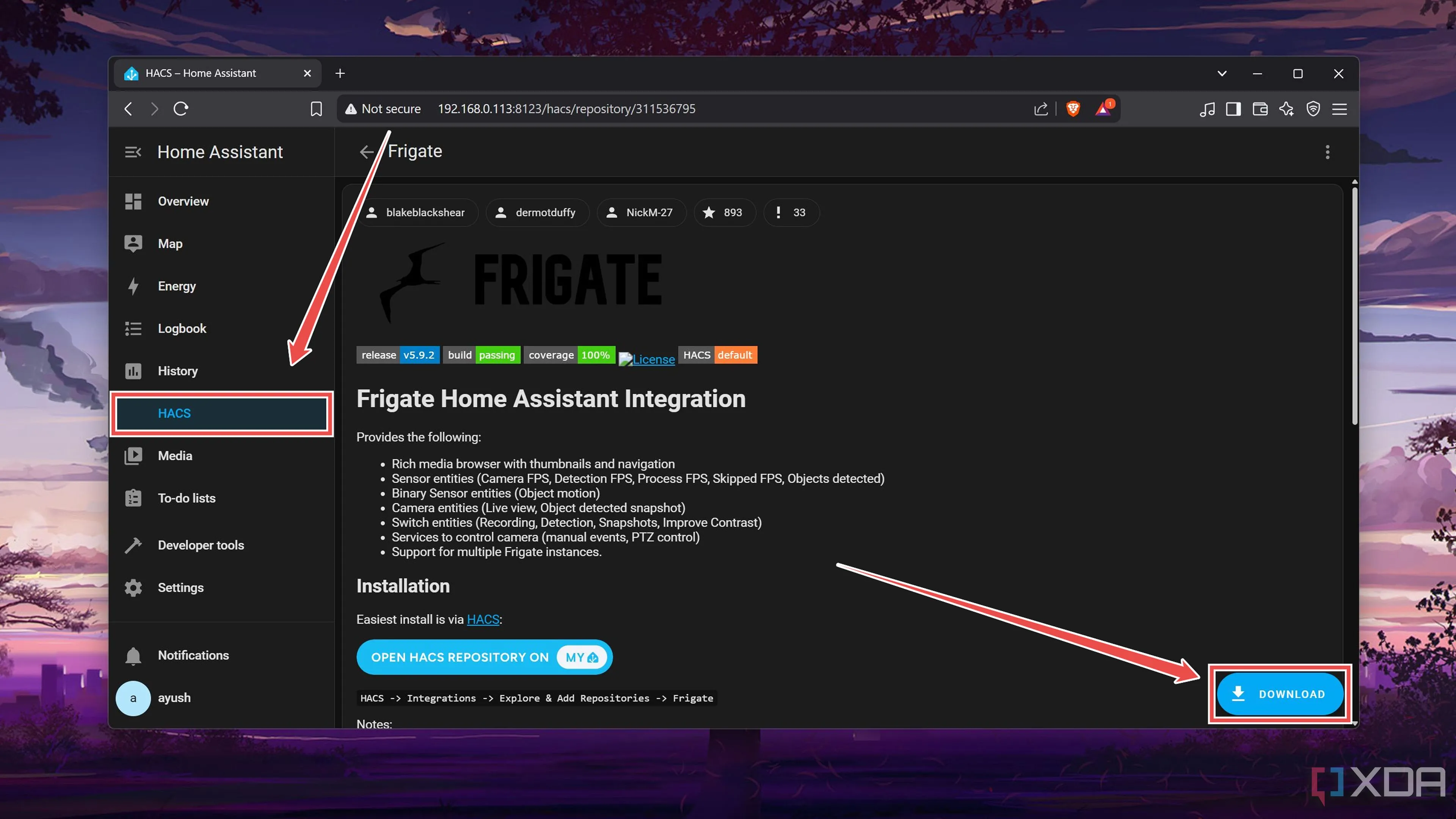 Tải tích hợp Frigate từ Home Assistant Community Store (HACS) để kết nối với máy chủ Home Assistant
Tải tích hợp Frigate từ Home Assistant Community Store (HACS) để kết nối với máy chủ Home Assistant - Nhấp vào tab Settings, nhấn tùy chọn Download Required, và nhấn Submit.
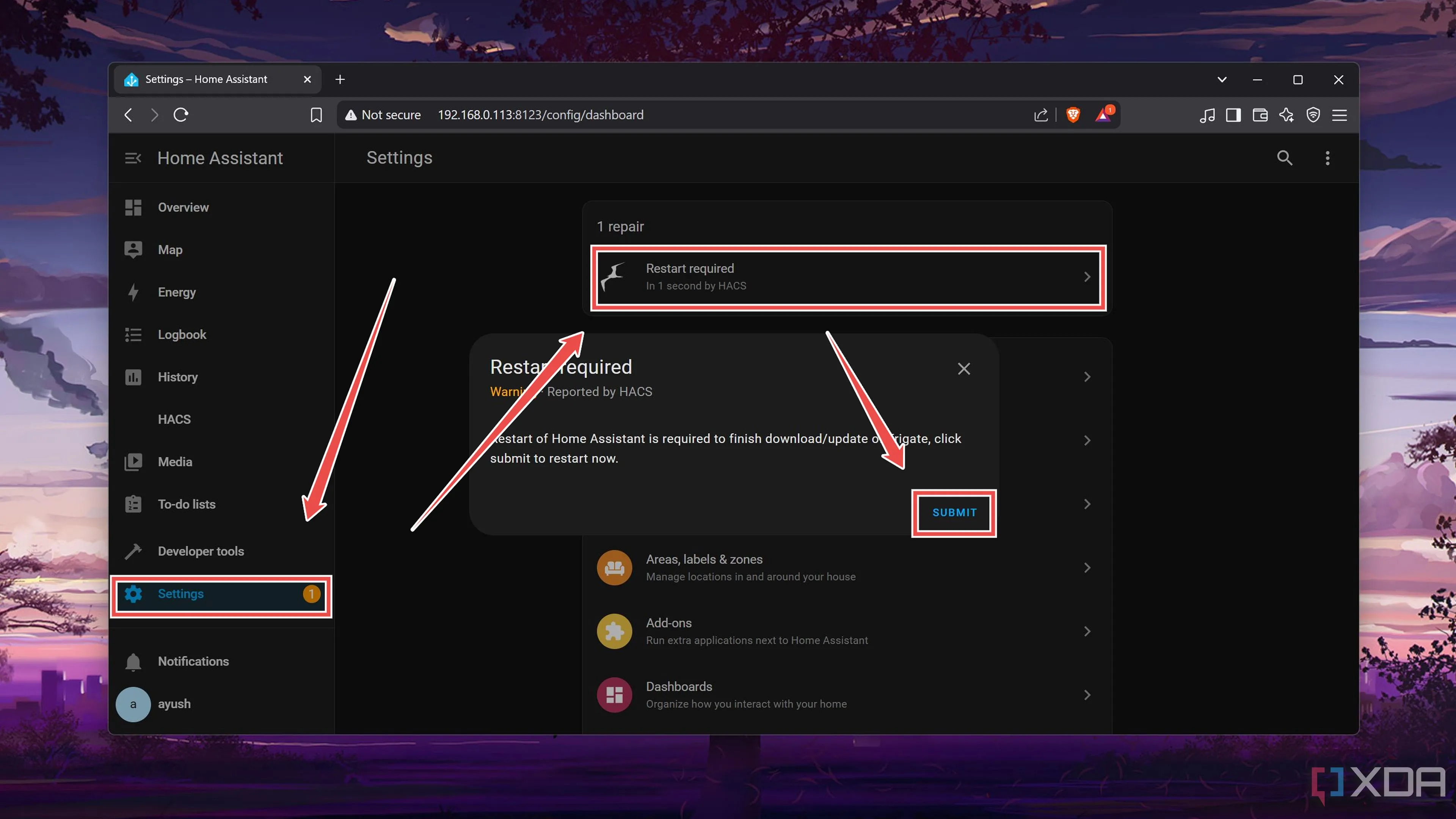 Khởi động lại Home Assistant để áp dụng tích hợp Frigate vừa được tải xuống từ HACS
Khởi động lại Home Assistant để áp dụng tích hợp Frigate vừa được tải xuống từ HACS - Khi máy chủ Home Assistant của bạn khởi động lại, hãy vào tab Devices & services trong Settings.
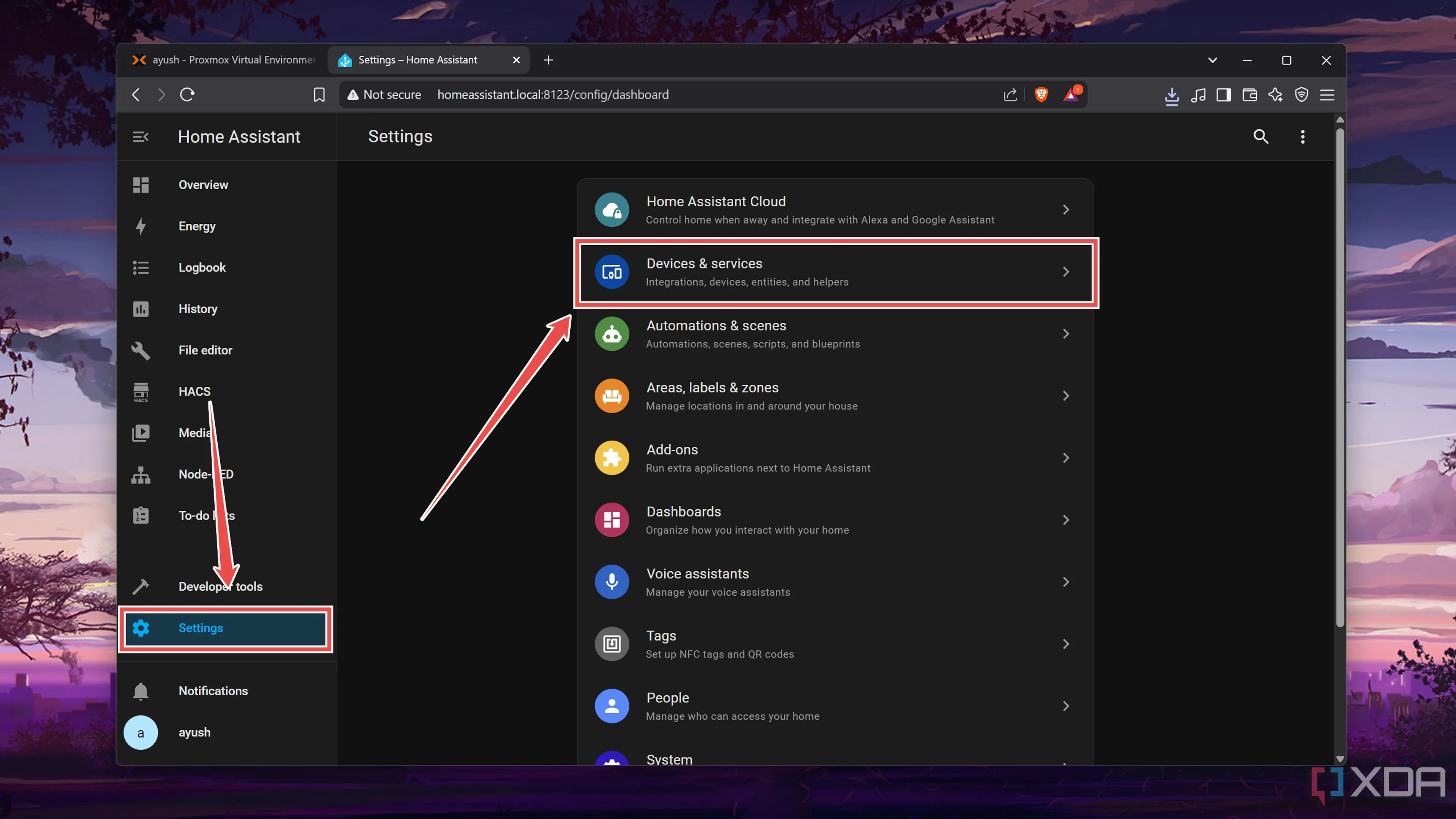 Chọn mục Devices & services trong Home Assistant để quản lý tích hợp và thiết bị sau khi cài đặt HACS
Chọn mục Devices & services trong Home Assistant để quản lý tích hợp và thiết bị sau khi cài đặt HACS - Nhấp vào Add integration và chọn Frigate.
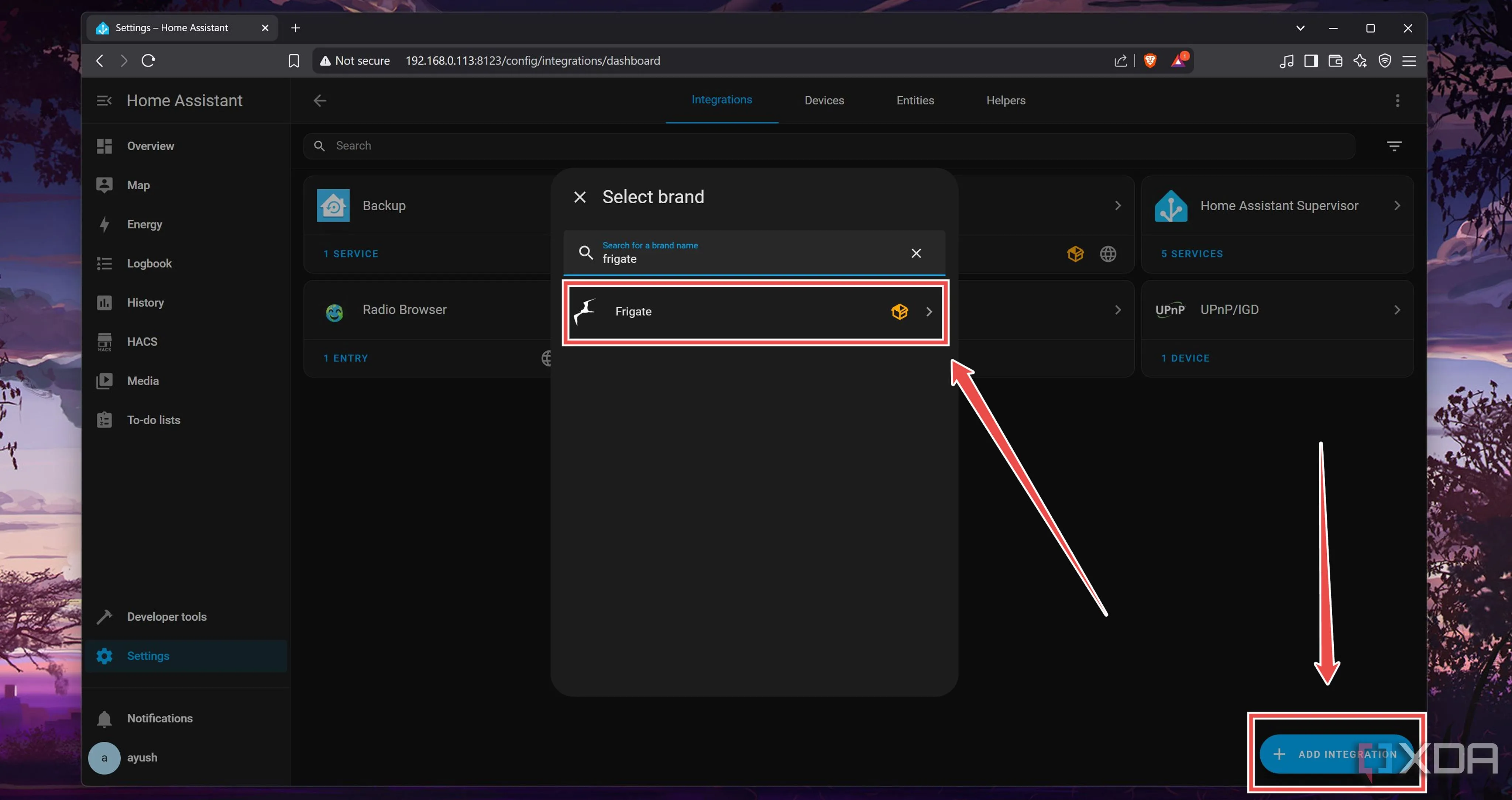 Thêm tích hợp Frigate mới vào Home Assistant để kết nối hệ thống giám sát
Thêm tích hợp Frigate mới vào Home Assistant để kết nối hệ thống giám sát - Nhập địa chỉ IP của máy chủ Frigate của bạn và bỏ chọn tùy chọn Validate SSL.
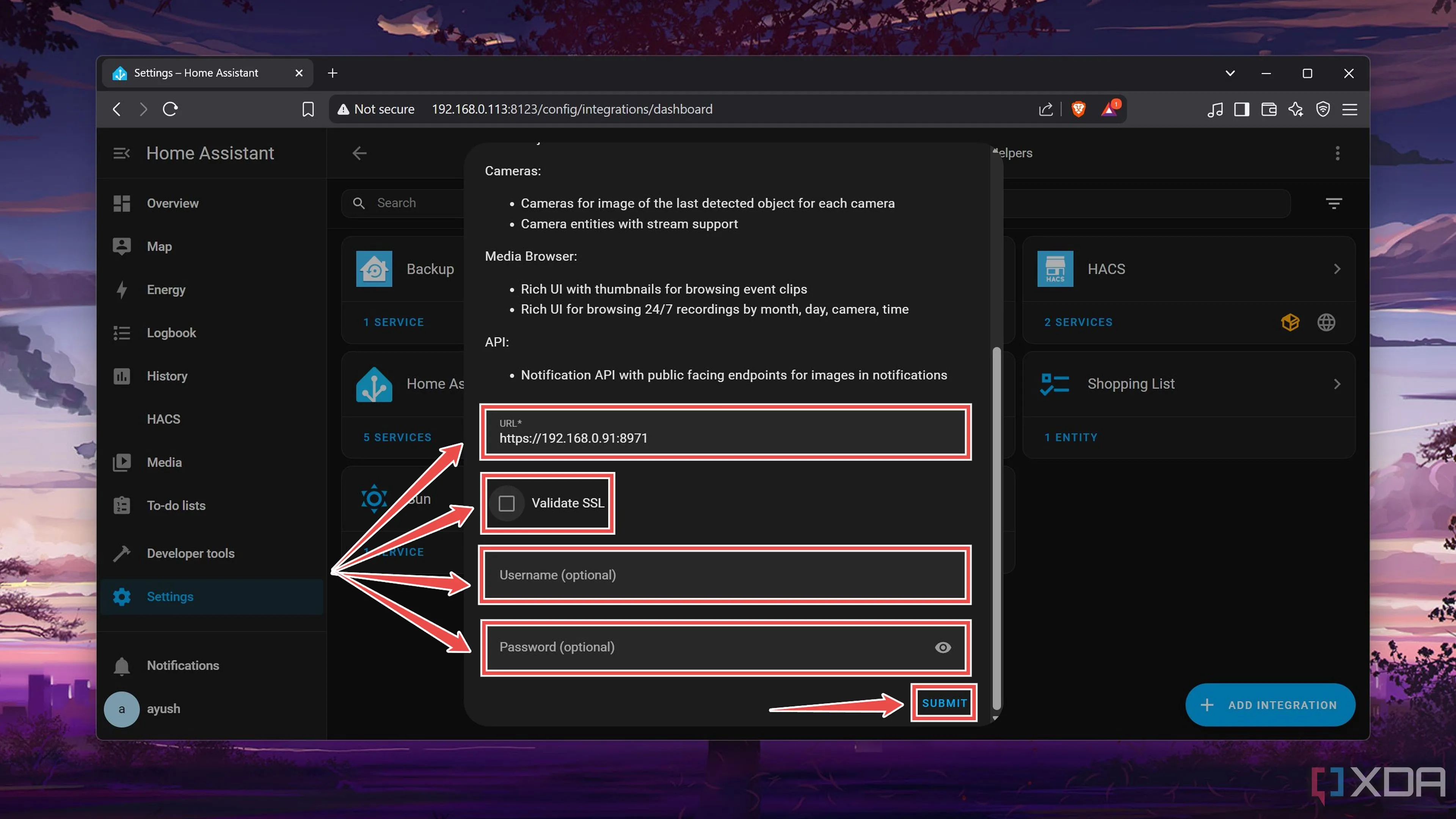 Cấu hình tích hợp Frigate trong Home Assistant bằng cách nhập địa chỉ IP và thông tin xác thực của máy chủ Frigate
Cấu hình tích hợp Frigate trong Home Assistant bằng cách nhập địa chỉ IP và thông tin xác thực của máy chủ Frigate
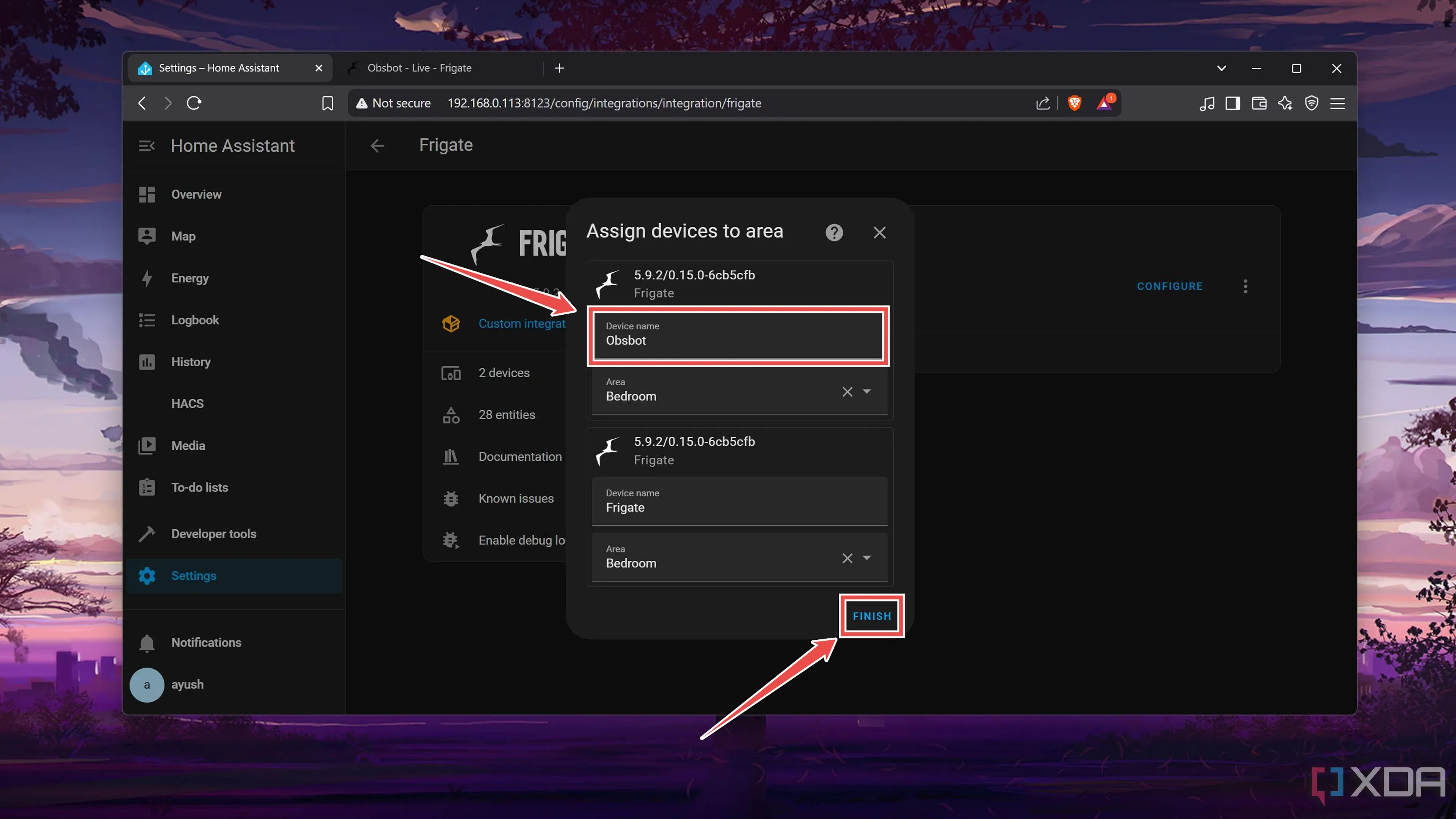 Xác nhận và thêm camera Frigate vào Home Assistant sau khi cấu hình tích hợp thành công
Xác nhận và thêm camera Frigate vào Home Assistant sau khi cấu hình tích hợp thành công - Nếu bạn đã nhập đúng chi tiết, tên camera sẽ hiển thị dưới dạng một trong các Devices, và bạn có thể nhấn Finish để thêm tích hợp vào bảng điều khiển Home Assistant của mình.
Cấu Hình Blueprint Thông Báo Frigate (Frigate Notification)
Đến đây, bạn đã kết nối Frigate với Home Assistant, và tất cả những gì còn lại là thiết lập thông báo cho hệ thống giám sát của bạn. Chúng ta sẽ dựa vào Frigate Notification blueprint để nhận cảnh báo, và việc thiết lập nó khá đơn giản. Tất cả những gì bạn phải làm là:
- Vào tab Settings một lần nữa và chọn Automations & scenes.
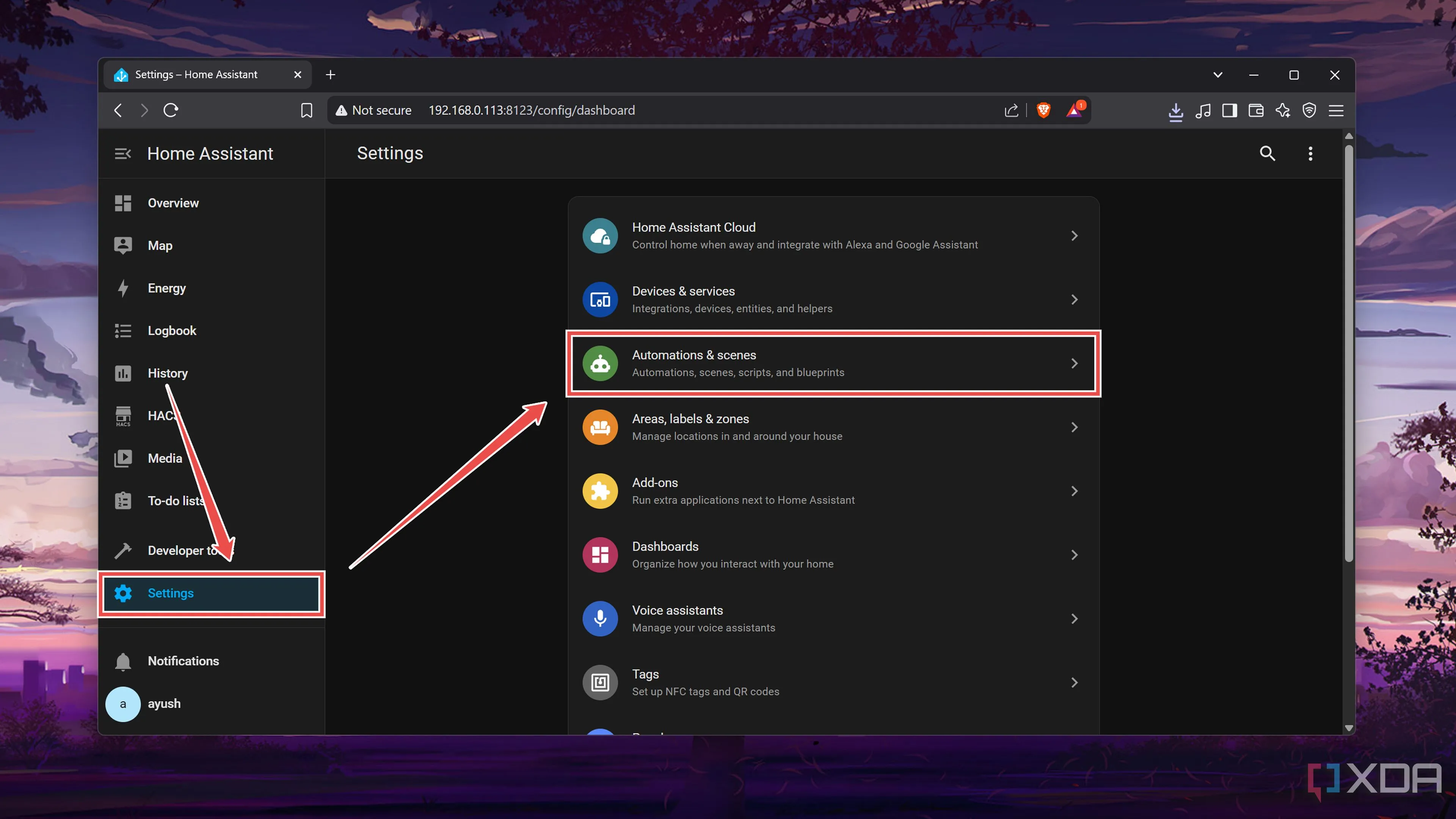 Truy cập tab Automations & scenes trong Home Assistant để bắt đầu cấu hình blueprint thông báo Frigate
Truy cập tab Automations & scenes trong Home Assistant để bắt đầu cấu hình blueprint thông báo Frigate - Chuyển sang tab Blueprints, nhấn Import Blueprint, và nhập URL sau trước khi nhấn nút Preview.
https://github.com/SgtBatten/HA_blueprints/blob/main/Frigate_Camera_Notifications/Stable.yaml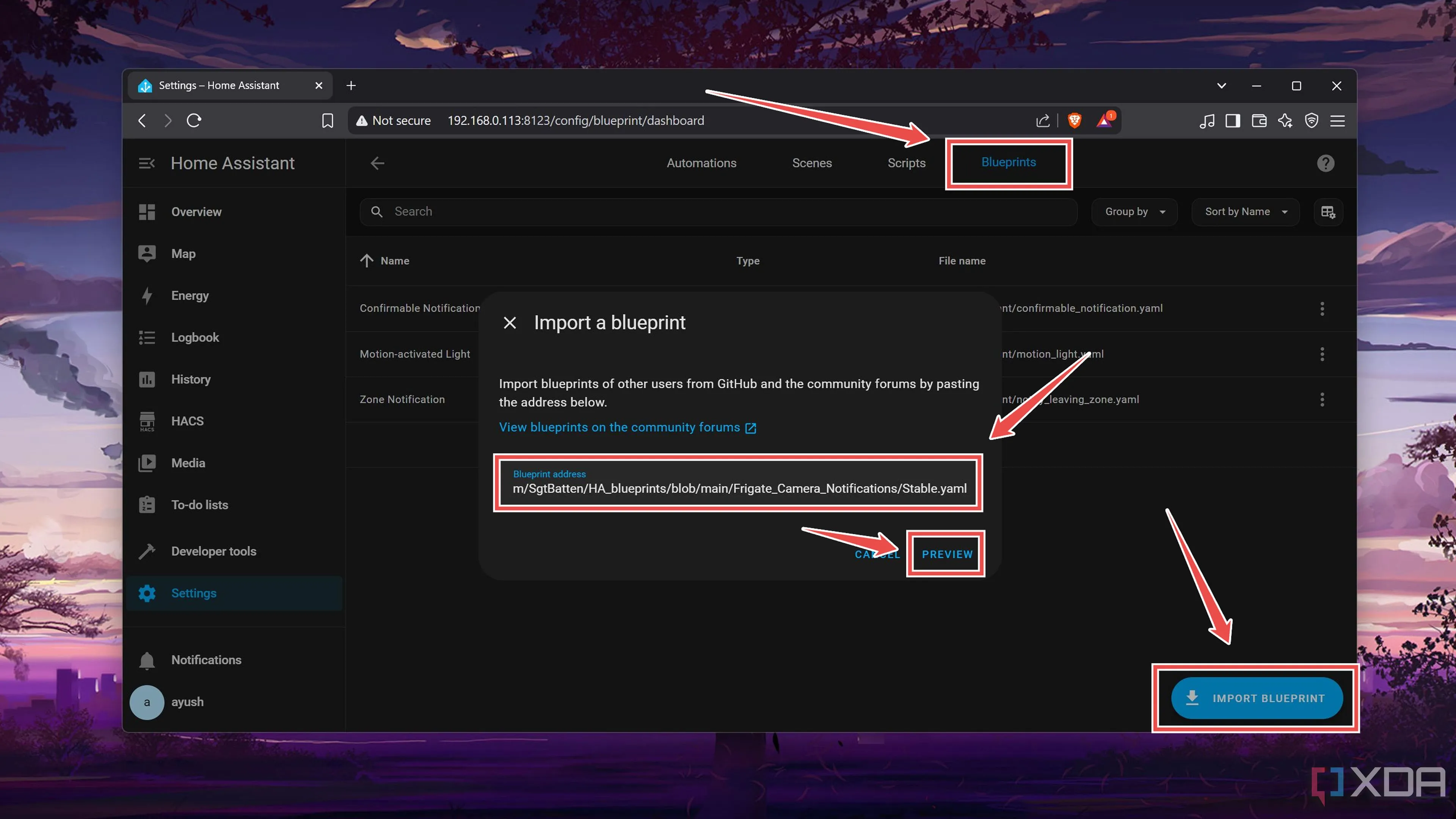 Nhập blueprint thông báo Frigate vào Home Assistant bằng URL để tạo tự động hóa cảnh báo
Nhập blueprint thông báo Frigate vào Home Assistant bằng URL để tạo tự động hóa cảnh báo - Cuộn xuống trong cửa sổ mới và nhấn Import Blueprint.
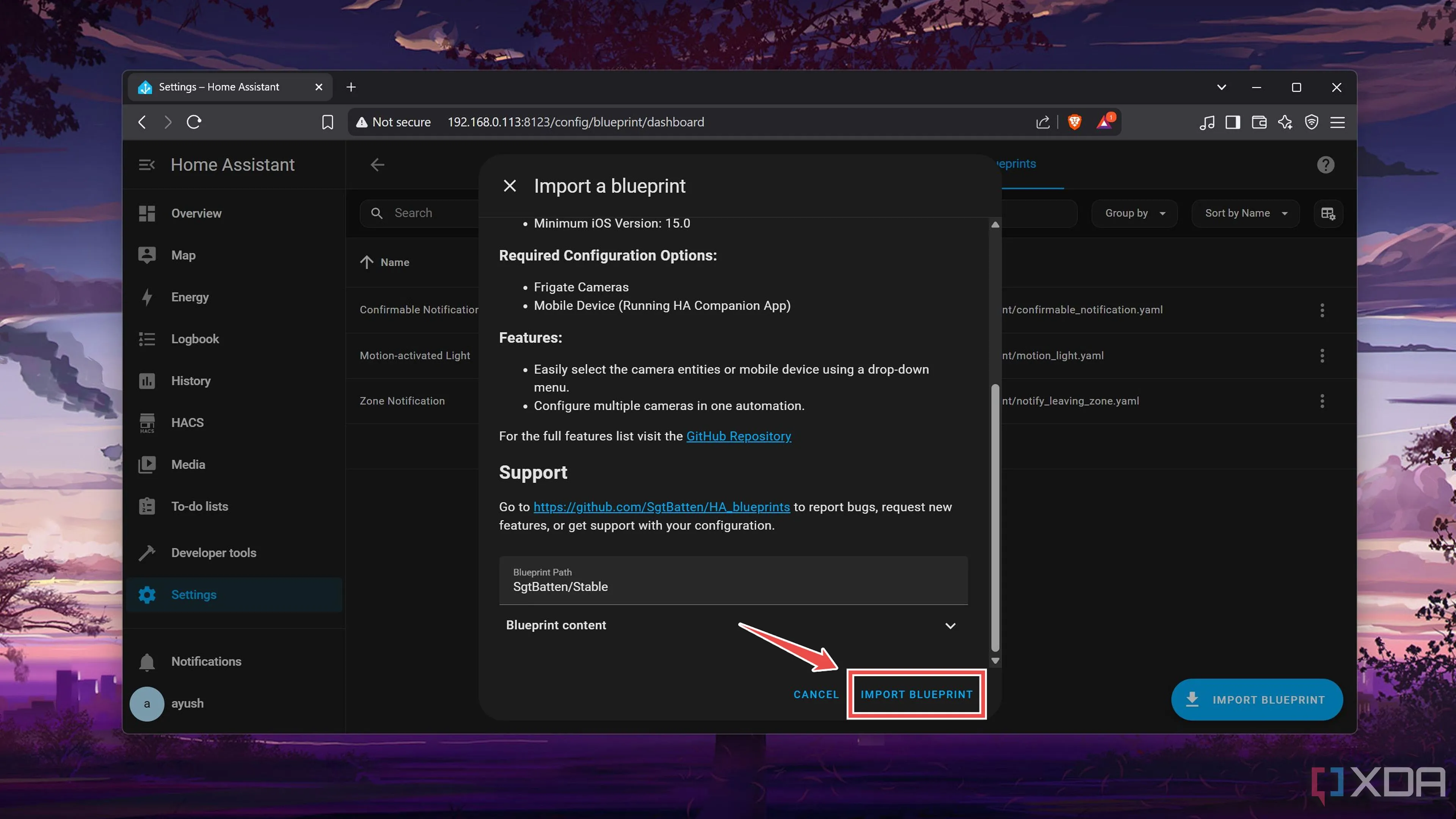 Xác nhận nhập blueprint Frigate Notification vào Home Assistant để tiến hành cài đặt
Xác nhận nhập blueprint Frigate Notification vào Home Assistant để tiến hành cài đặt - Chọn Camera Devices, thêm Mobile device nơi bạn muốn nhận thông báo, nhập địa chỉ IP của giao diện Home Assistant làm Base URL, và nhấn Save.
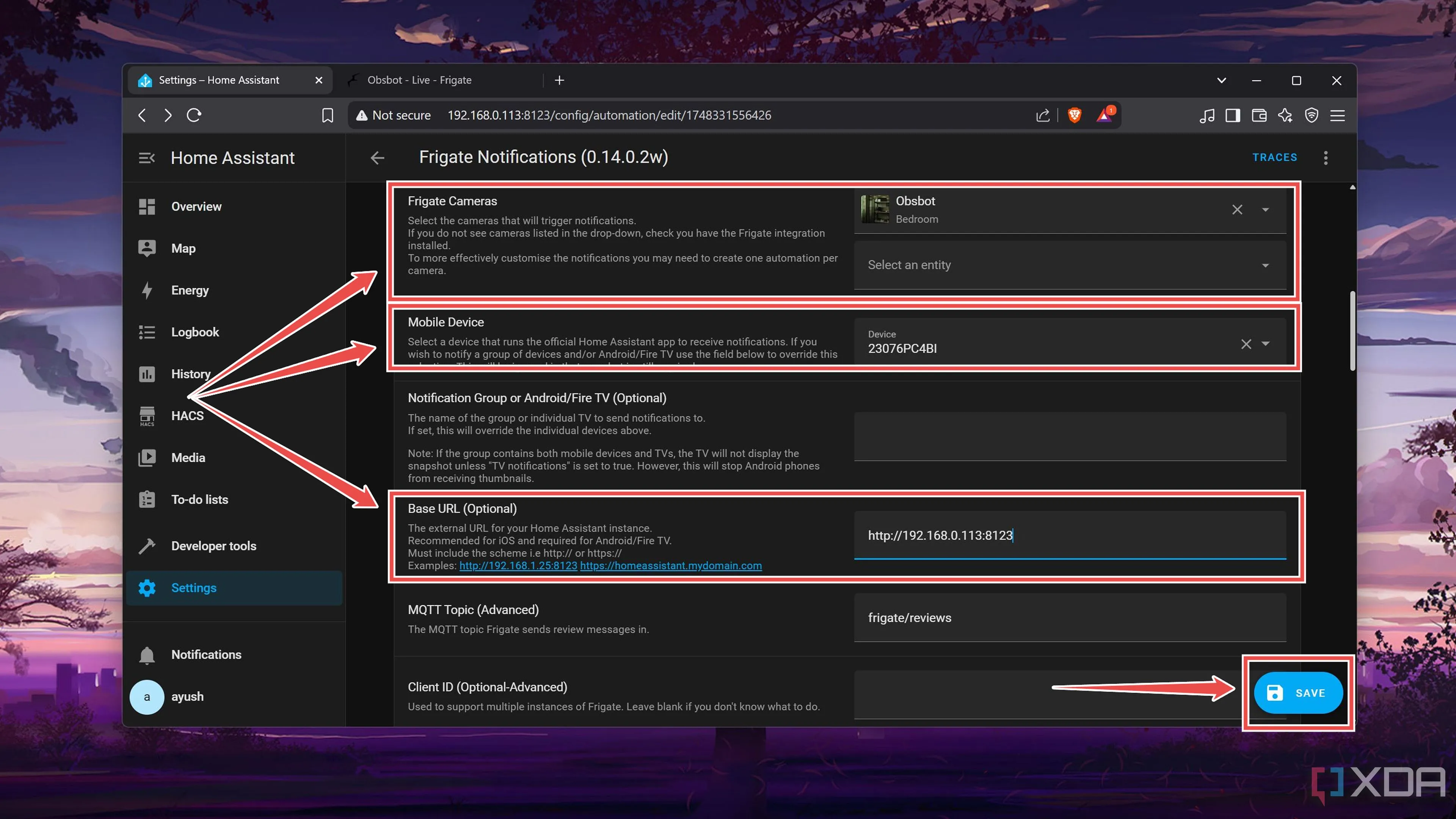 Cấu hình tích hợp thông báo Frigate bằng cách chọn thiết bị camera, thiết bị di động và Base URL của Home Assistant
Cấu hình tích hợp thông báo Frigate bằng cách chọn thiết bị camera, thiết bị di động và Base URL của Home Assistant - Chọn Tên ưa thích của bạn cho tự động hóa và nhấn Rename.
Tối Ưu Hệ Thống Giám Sát Với Home Assistant
Nếu bạn đã cấu hình mọi thứ một cách chính xác, tự động hóa sẽ trở nên hoạt động, và bạn sẽ nhận được cảnh báo trong giao diện Home Assistant cũng như trên thiết bị di động của mình bất cứ khi nào Frigate phát hiện chuyển động trên camera an ninh. Khi điều đó xảy ra, tự động hóa Frigate Notification sẽ tạo ra một biểu đồ Trace chi tiết về dòng thời gian, các mục nhật ký và các biến của toàn bộ quá trình.
Đối với những người muốn kiểm soát chi tiết hơn về các cảnh báo của mình, bạn có thể sử dụng tab Notification customizations để đặt thêm các điều kiện kích hoạt-hành động cho tự động hóa. Điều này cho phép bạn tạo ra một hệ thống thông báo tinh vi, phù hợp với mọi nhu cầu giám sát cụ thể của mình.
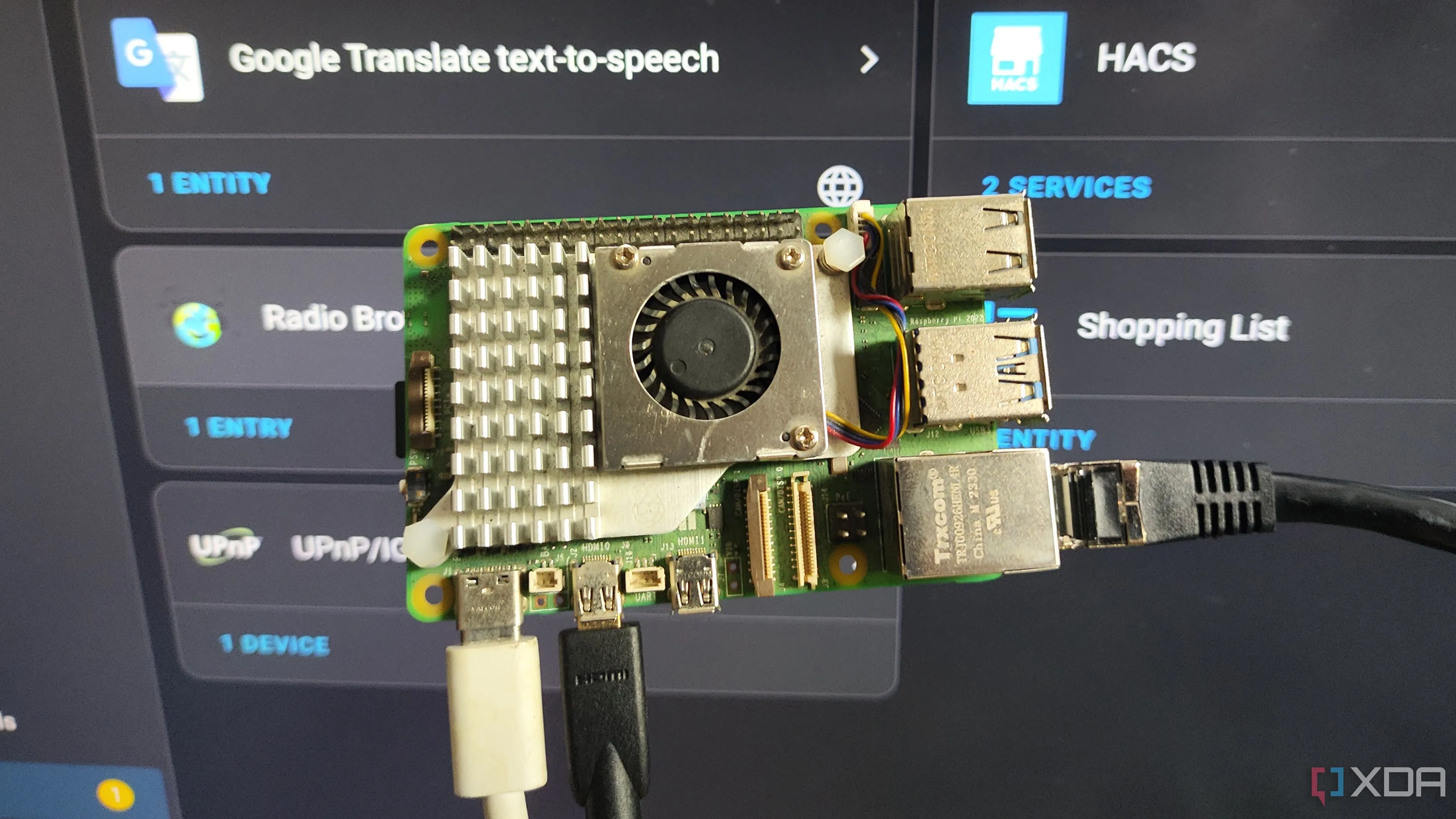 Hệ thống Home Assistant hoạt động trên Raspberry Pi 5, minh họa khả năng tự động hóa nhà thông minh mạnh mẽ
Hệ thống Home Assistant hoạt động trên Raspberry Pi 5, minh họa khả năng tự động hóa nhà thông minh mạnh mẽ
Kết Luận
Việc tích hợp Frigate với Home Assistant thông qua blueprint thông báo là một bước tiến vượt bậc trong việc tự động hóa hệ thống giám sát an ninh tại nhà. Nó không chỉ cung cấp thông báo tức thì và chính xác về các sự kiện phát hiện chuyển động mà còn mở ra cánh cửa cho vô số khả năng tùy chỉnh và tự động hóa phức tạp khác. Với hướng dẫn chi tiết từ dancongnghe.net, bạn có thể dễ dàng thiết lập một hệ thống giám sát thông minh, đáng tin cậy, giúp bạn yên tâm hơn về ngôi nhà của mình.
Hãy bắt tay vào thiết lập ngay hôm nay và trải nghiệm sự tiện lợi mà công nghệ mang lại. Đừng quên chia sẻ kinh nghiệm của bạn trong phần bình luận dưới đây hoặc tham gia các diễn đàn công nghệ để cùng khám phá thêm tiềm năng của Frigate và Home Assistant!